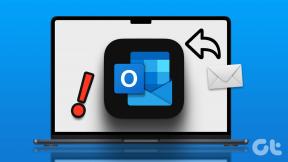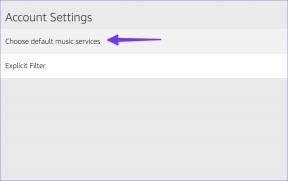Jak zkontrolovat, zda aplikace potřebují aktualizaci na iPhone a Android
Různé / / November 29, 2021
Každý měsíc se do Apple App Store a Google Play Store dostanou stovky nových aplikací. Proto několik ručně vybíráme aplikace měsíce. Aby vývojáři aplikací mohli konkurovat novějším aplikacím a poskytovat lepší funkce, pravidelně posílají aktualizace. Jak ale poznáte, že je čas aktualizovat vaše oblíbené aplikace? V tomto příspěvku vám řekneme, jak zkontrolovat, zda aplikace potřebuje aktualizaci na vašem iPhone nebo Androidu.

Často můžete najít aplikaci, která se chová nebo padá nepravidelně. Nyní nemusíte aplikaci odinstalovat a poté ji znovu nainstalovat, abyste získali tyto nové funkce nebo opravili chybu. Zde přichází na řadu aktualizace aplikací. Chcete-li aktualizovat stávající (nainstalované) aplikace z příslušných obchodů s aplikacemi pro Android a iOS, musíte stisknout tlačítko.
Podívejme se, jak zkontrolovat dostupné aktualizace aplikací. Na konci příspěvku jsme také zahrnuli některé časté dotazy týkající se aktualizací.
Co se stane, když aktualizujete aplikace
Aktualizace aplikací přidávají nové funkce a opravují případné problémy ve stávající verzi. Po stažení aktualizace systém rozbalí a nahradí aktualizované soubory soubory nainstalovanými v paměti telefonu. Na pozadí systém aktualizuje soubory nainstalovaného zařízení a dává pocit, že jej znovu instalujete.
To znamená, že všechna vaše stávající data z aplikace zůstanou nedotčena. Pokud například aktualizujete WhatsApp, všechny vaše chaty zůstanou ve vašem telefonu a nic se nesmaže.
Takže vaše data, jako jsou obrázky, videa atd. a předvolby z aktuálně nainstalovaných aplikací se uloží a přenesou do další verze.
Nyní, když víte, co se stane po aktualizaci aplikací, podívejme se, jak zkontrolovat, zda je aktualizace k dispozici.
Jak zjistit, zda je v systému Android k dispozici aktualizace aplikace
Chcete-li to provést, otevřete v telefonu Obchod Google Play. Poté klepněte na ikonu tří pruhů v levém horním rohu. Vyberte z něj Moje aplikace a hry.


Dostupné aktualizace aplikací uvidíte v části Aktualizace.

Poznámka: Pokud nevidíte žádné dostupné aktualizace, jsou všechny aplikace aktualizovány na nejnovější verzi. V případě, že jste aplikace neaktualizovali, mohou být v telefonu povoleny automatické aktualizace. Chcete-li se o ní dozvědět více, zkontrolujte metodu 3 níže.
Případně na běžících telefonech Android 7.1 Nougat a vyšší, můžete klepnout a podržet ikonu Obchod Google Play. Poté klepnutím na Moje aplikace přímo zobrazíte dostupné aktualizace.

Na nejnovějších verzích Androidu vás aplikace vyzve k dostupnosti aktualizace, kdykoli ji otevřete. Google zavedl tuto novou funkci s pomocí funkce aktualizací v aplikaci. Vše, co musíte udělat, je stisknout tlačítko Aktualizovat, když se zobrazí. Aplikace se poté automaticky aktualizuje na pozadí. Nemusíte dělat nic – ani otevřít Obchod Play. Po aktualizaci jej můžete normálně používat.

Také na Guiding Tech
Jak aktualizovat aplikace na Androidu
Existují čtyři způsoby aktualizace aplikací na telefonech Android:
Metoda 1: Aktualizujte aplikace z Obchodu Play
Metoda je stejná, jakou jsme použili ke kontrole dostupné aktualizace, tj. otevřete Play Store a přejděte na Moje aplikace a hry z ikony se třemi pruhy (hamburger).


Klepněte na Aktualizovat vedle aplikace, kterou chcete aktualizovat.
Spropitné: Klepnutím na malou šipku dolů vedle aplikace zjistíte, co je v aktualizaci nového.

Metoda 2: Aktualizujte všechny aplikace
Výše uvedená metoda umožňuje aktualizovat aplikace jednotlivě. Chcete-li aktualizovat všechny aplikace bez opakovaného stisknutí tlačítka Aktualizovat, klepněte na Aktualizovat vše. Poté se posaďte a relaxujte. Všechny aplikace budou aktualizovány na pozadí.

Metoda 3: Automatická aktualizace aplikací
V případě, že se nechcete trápit s ruční aktualizací aplikací, můžete zapnout automatické aktualizace. Pokud tak učiníte, aplikace se automaticky aktualizují, jakmile dorazí nová aktualizace. Nezobrazí se tedy v části Aktualizace dostupné v části Moje aplikace a hry.
Chcete-li povolit automatické aktualizace aplikací v systému Android, postupujte takto:
Krok 1: Otevřete Obchod Play a klepněte na ikonu se třemi čárkami (hamburger). Z nabídky vyberte Nastavení.


Krok 2: Klepněte na Automaticky aktualizovat aplikace. Poté vyberte svou preferenci. Můžete buď vybrat aktualizaci pouze přes Wi-Fi, nebo použít libovolnou síť.


Metoda 4: Aktualizujte aplikace bez Obchodu Play
Aplikace můžete aktualizovat bez Obchodu Play na Androidu pomocí pomocí jejich APK. Musíte si stáhnout soubor APK ze spolehlivého zdroje, jako je např APKMirror.com nebo na oficiálních stránkách vývojáře. Po stažení jej otevřete. Budete požádáni o udělení povolení k instalaci aplikací mimo Obchod Play. Udělte povolení. Aplikace se automaticky aktualizuje.
Protože aplikace neprocházejí bezpečnostní kontrolou Play Protect v Obchodě Play, neměli byste tuto metodu používat pravidelně. Aktualizujte aplikace touto metodou, pokud chcete zkontrolovat novou aplikaci a váš telefon neobdržel aktualizaci. Tuto metodu můžete použít k návratu a instalaci předchozí verze aplikace, pokud dojde k problému s aktuální verzí.

Jak zkontrolovat nedávno aktualizované aplikace v systému Android
Za tímto účelem otevřete Obchod Play a přejděte na Moje aplikace a hry. Přejděte dolů na kartě Aktualizace. Uvidíte Nedávno aktualizováno.

Jak obnovit předchozí verzi aplikací
I když neexistuje žádný přímý způsob, jak aktualizaci v telefonu vrátit zpět, v systému Android ji můžete obnovit na předchozí verzi.
Chcete-li to provést, musíte nejprve odinstalovat aplikaci z telefonu. Poté postupujte podle metody 4 instalace aplikace, jak je uvedeno výše - pomocí souboru APK. Vyhledejte předchozí verzi aplikace a nainstalujte ji.

Také na Guiding Tech
Jak zjistit, zda je aktualizace aplikace dostupná na iPhonu nebo iPadu
K tomu budete muset využít pomoc App Store. Pokud jsou automatické aktualizace zakázány, budete viz oznamovací odznak na ikoně Apple Store s číslem udávajícím počet dostupných aktualizací.

Chcete-li zkontrolovat dostupné aktualizace, otevřete App Store. Na zařízeních se systémem iOS 12 a nižším klepněte na kartu Aktualizace ve spodní části. Uvidíte dostupné aktualizace.

Na zařízeních se systémem iOS 13 a vyšším klepněte na kartu Dnes. Poté klepněte na ikonu svého profilového obrázku nahoře. Posunout dolů. Najdete zde dostupné aktualizace.


Jak aktualizovat aplikace na iOS
Aplikace na iPhone a iPad můžete aktualizovat následujícími třemi způsoby:
Metoda 1: Aktualizujte aplikace z App Store
Chcete-li to provést, postupujte podle kroků uvedených ve výše uvedené části kontroly dostupné aktualizace. Poté klepněte na tlačítko Aktualizovat vedle aplikace.

Metoda 2: Aktualizujte všechny aplikace
Chcete-li aktualizovat všechny aplikace najednou, klepněte na tlačítko Aktualizovat vše zobrazené nad dostupnými aktualizacemi.

Metoda 3: Aktualizace automaticky
Chcete-li to provést, otevřete v telefonu Nastavení a přejděte do iTunes a App Store. Zapněte přepínač vedle položky Aktualizace v části Automatické stahování.


Jak zkontrolovat nedávno aktualizované aplikace na iOS
Za tímto účelem otevřete obrazovku App Store, kde uvidíte dostupné aktualizace. Poté přejděte dolů a najdete sekci Aktualizováno nedávno.

Skvělé věci, které byste měli vědět o aktualizacích aplikací
Zde jsou některé zajímavé dotazy týkající se aktualizací aplikací:
Proč je nutné aplikace neustále aktualizovat
Aktualizace aplikací musíme často kontrolovat ze dvou důvodů. Nejprve opravte různé chyby a chyby v aplikaci. Někdy je s aplikací velký problém a přestane fungovat nebo nefunguje správně. Jediný způsob, jak to opravit, je aktualizovat aplikaci. Podobně existují malé chyby, které se neustále opravují na pozadí při aktualizaci aplikací.
Za druhé, aktualizace aplikací, jak bylo zmíněno výše, přinášejí nové funkce. Kdo by neměl rád nové věci? Bez aktualizace aplikace nebudou nové funkce na vašem telefonu fungovat. Aktualizace aplikací je tedy nutná.
Aplikace zabírají více místa s každou aktualizací
Spíš ne. Nová aktualizace se neinstaluje jako samostatná aplikace. Je nainstalován ve vaší stávající aplikaci. Pokud vývojář nezměnil velikost aplikace přidáním velké funkce, nebude zabírán žádný prostor navíc. Aby to bylo ještě jasné, aktualizace aplikace nepřidá předchozí velikost aplikace.
Postupem času však aplikace rozhodně začnou zabírat více místa kvůli souborům v mezipaměti. Úložiště můžete uvolnit pomocí vymazání mezipaměti. Ale to nemá nic společného s aktualizacemi aplikací. Někdy aktualizace aplikací dokonce zmenšují velikost aplikace. Velikost aplikace se zobrazí pod názvem aplikace v sekci Aktualizace.

Co je lepší — Odinstalace předchozí verze a instalace nové nebo aktualizace aplikace
Rozhodně aktualizujte aplikaci. Je to proto, že při odinstalaci aplikace přijdete o svá data a předvolby. Proč se prodírat všemi těmi potížemi, když můžete aplikaci jednoduše aktualizovat?
Také na Guiding Tech
Aktualizujte své aplikace často
Neaktualizací aplikací nic neztratíte. Tím však také nic nezískáte. Aktualizaci aplikací, které nějakou dobu nepoužíváte, můžete přeskočit, abyste ušetřili poplatky za data. Je však dobré své aplikace aktualizovat, protože aplikace se neustále vylepšují, i když na frontendu nevidíte žádné zásadní změny v designu nebo funkčnosti.
Další: Vlastníte zařízení Android i iOS? Zde je šikovný průvodce, jak mezi nimi přenášet soubory z níže uvedeného odkazu.